キヤノンがカメラに追加している私のお気に入りの機能の1つは、すべてのカメラ内でタイムラプスを記録する機能です。これにより、カメラをセットアップするだけで素晴らしい結果を得ることが非常に簡単になります。 Canon R5には、最大8Kの解像度を記録できる素晴らしいタイムラプスモードがあります 。
聖杯(昼から夜)のタイムラプスを達成しようとしている場合でも、R5の組み込みモードを使用することができます。
経験豊富なタイムラプス写真家の場合、CanonEOSR5にはインターバロメーターが組み込まれています。これにより、リモートを追加しなくても、事前に設定された間隔で写真を撮ることができます。
この記事では、Canon R5に組み込まれているタイムラプスモードと、優れた結果を得る方法について説明します。
Canon EOS R5タイムラプスモードでは、タイムラプスを 1080pで記録できます。 、 4K 、および 8K 解像度。タイムラプスが終了すると、すべてカメラ内のMP4ビデオに自動的にコンパイルされます。
CanonEOSR5でタイムラプスを設定する方法
それでは始めましょう。
まず、カメラが動かないように、頑丈な三脚などを設置する必要があります。次に、日没、雲、交通などの興味深いテーマです。
それらを入手したら、タイムラプスをキャプチャする準備が整います!
R5用のメモリカードが必要ですか?
これが私のCanonR5メモリーカードの推奨事項です
興味深いテーマと三脚ができたので、最良の結果を得るために変更する必要のあるいくつかの設定について説明します。
デフォルトでは、Canon R5でタイムラプスを撮影する場合、ISOは自動的にISO400から26500の間を移動します。暗いシーンでは高いISO範囲で多くのノイズが発生するため、これにより問題が発生します
。幸い、R5でタイムラプスを記録するときに、最大ISO感度を変更できます。これを行うには、カメラをムービーモードに設定し、R5メニュー(Shoot2)でISO設定に移動し、その前に小さなタイムラプス記号が付いた「MaxforAuto」を見つけます。ここでは、最大ISOを400から26500に設定できます。最大タイムラプスISOを400に設定することをお勧めします そのため、可能な限りきれいな画像が得られます。
最大ISOセットができたので、タイムラプスを設定できます。

動画絞り優先(Av)モードの使用をお勧めします。その上にいると、Shoot5メニューでタイムラプス撮影を有効にできるようになります。これが私がお勧めする設定の簡単な説明です。
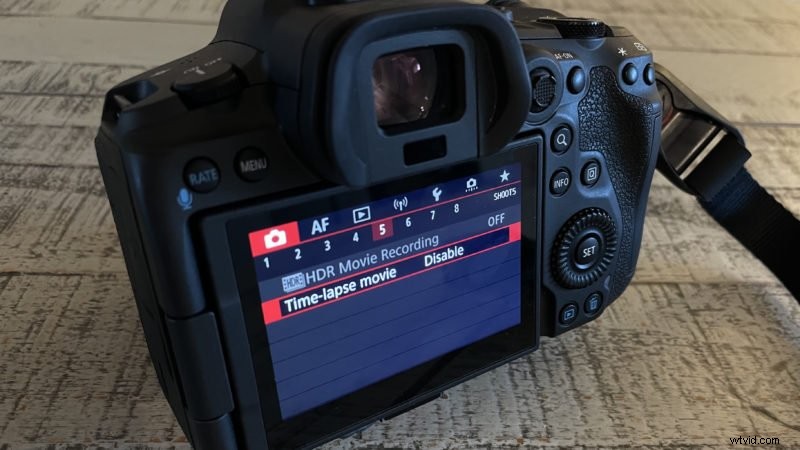
推奨されるCanonR5タイムラプス設定:
- モード:映画の絞り優先(〜f / 8)
- タイムラプス:有効にする
- 間隔:00:00:05
- いいえ。ショット数:3600
- 映画の記録サイズ:4K
- 自動露出:各フレーム
- 画面の自動オフ:有効
- 画像の表示どおりにビープ音を鳴らす:無効にする

キヤノンR5タイムラプスモードでは、最低2秒間隔で最大3600枚の写真を撮ることができます。メニューには、タイムラプスの長さと結果のビデオの長さが表示されます。
短いタイムラプスを撮影する場合は、2秒などの短い時間を撮影することをお勧めしますが、数時間のタイムラプスが必要な場合は、間隔を長くすることをお勧めします。
もちろん、録音ボタンを押すことでいつでもタイムラプスを止めることができます カメラに搭載されているので、通常は写真の数を最大3600に保ちます。
フレームごとに、または最初のフレームに一致するようにカメラの自動露出を設定できます。フレームごとに自動露出を行うと、昼夜のタイムラプスなどの変化する照明条件をすべてちらつくことなくキャプチャできるため、このオプションを使用するのは簡単です。
タイムラプスモードを有効にして設定を構成した後、カメラの上部にある赤い記録ボタンを押してから、シャッターボタンを押してタイムラプスを開始します。画像のキャプチャとして画面がオフ/オンになるはずです。

10秒後、画面は自動的にオフになります 「画面自動オフ」が有効になっている場合。情報ボタンを押すことで、タイムラプス録画中にR5の画面のオン/オフを切り替えることもできます。カメラを操作するときは、微調整するとタイムラプスが台無しになる可能性があるので注意してください。
タイムラプスを停止した後、R5はすぐにビデオを生成し、カメラでプレビューできます。
タイムラプスのC-LOGまたはRAW記録ができればいいのですが、残念ながらR5にはそれを行うオプションがありません。より忠実なものが必要な場合は、R5の組み込みインターバロメーターとLRTimelapseなどのソフトウェアを使用して、より「プロフェッショナルな」タイムラプスをキャプチャできます。そうは言っても、組み込み機能の結果は優れていることがわかりました。特に、旅行の動画にすばやく含めるものをキャプチャしようとしている場合は特にそうです。
キヤノンEOSR5バッテリーは、タイムラプス撮影中に数時間持続します。残念ながら、USB-C充電を使用して録画中にカメラを充電することはできません。より長いタイムラプスを撮影する必要がある場合は、カメラに電力を供給するためにキヤノンのダミーバッテリーアダプターが必要になります。
CanonEOSR5タイムラプスモードのこのガイドがお役に立てば幸いです。ご不明な点がございましたら、下のコメント欄でお知らせください。
